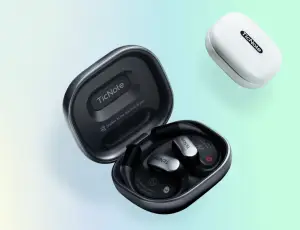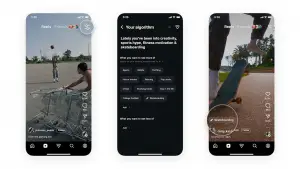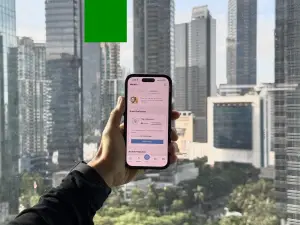Techverse.asia - Sistem operasi desktop Microsoft telah lama memiliki banyak pilihan untuk mengambil gambar atau screenshot dari layar PC milikmu. Untungnya, Windows 11 menyederhanakan cara untuk mengambil tangkapan layar.
Berikut adalah lima cara terbaik untuk mengambil tangkapan layar di komputer di Windows 11. Metodenya berkisar dari pintasan keyboard lama hingga alat yang lebih modern dan mumpuni yang memungkinkan kamu untuk melakukan hal-hal seperti mengatur pengatur waktu untuk tangkapan layar serta mengedit dan membagikannya.
1. Gunakan Tombol PrtSc (Print Screen) dan Tempel
Tekan tombol PrtSc (terkadang dieja sebagai Print Screen) dan salinan gambar desktop lengkap ke clipboard. Kemudian kamu harus menempelkan gambar ke dalam aplikasi yang akan menerimanya, seperti Paint, Paint 3D, atau Adobe Photoshop.
Kalau kamu cuma ingin menangkap jendela aplikasi yang aktif, tambahkan tombol Alt, untuk Alt-PrtSc. Menggunakan kombo kunci ini akan menyimpan jendela saat ini ke clipboard, dan dari sana kamu harus menempelkannya ke aplikasi pencitraan.
Di Windows 11, hasilnya bisa sedikit aneh karena sudut yang dibulatkan diperluas ke sudut yang dikuadratkan, karena file gambar selalu berbentuk persegi panjang.
Baca Juga: Evermos Dapat Pendanaan Seri C dari Anak Usaha Bank Dunia, Perkuat Jaringan Reseller
2. Gunakan Kunci PrtSc Dengan OneDrive
Kamu juga dapat menggunakan PrtSc yang dikombinasikan dengan OneDrive untuk secara otomatis membuat file gambar tangkapan layarmu di OneDrive. Berikut cara menyiapkannya; klik atau klik kanan ikon cloud OneDrive di sisi kanan bilah tugas.
Selanjutnya pilih Pengaturan lalu tab Cadangan dari kotak dialog dan centang kotak bertuliskan 'simpan tangkapan layar secara otomatis yang saya tangkap ke OneDrive'.
Kotak centang sederhana itu mengubah segalanya tentang PrtSc: kamu tidak perlu lagi membuka aplikasi gambar atau menempel dari papan klip. Sebagai gantinya, file gambar dibuat secara otomatis di folder OneDrive pilihanmu, yang muncul di desktop seperti file lokal.
Kamu juga bisa mengaksesnya dari perangkat apa pun tempatmu dapat mengakses OneDrive atau ada klien untuk setiap platform.
3. Gunakan Pintasan Keyboard Windows Key-PrtSc
Inilah cara lain untuk menggunakan kunci PrtSc: Gunakan Windows Key-PrtSc.Jika kamu ingin mengambil tangkapan layar dan menyimpannya secara otomatis di tempat lain selain OneDrive, kamu dapat menekan Tombol Windows bersamaan dengan tombol PrtSc.
Metode ini akan menyebabkan layar redup sebentar dan menempatkan file PNG di folder Pictures > Screenshots secara default. Kamu pun dapat menempelkan bidikan di mana saja setelah menggunakan metode ini.
4. Gunakan Snipping Tool
Windows 11 menghilangkan kebingungan alat tangkapan layar sebelumnya di Windows dengan menggabungkan Snipping Tool sebelumnya dengan alat Snip & Sketsa di Windows 10. Cara termudah untuk membuka Snipping Tool adalah dengan menekan Windows Key-Shift-S.
Pintasan (shortcut) keyboard itu memberi pilihan untuk mengambil tangkapan layar menggunakan pilihan persegi panjang, bebas model potongan, jendela, atau tangkapan layar penuh.
Untuk dua opsi pertama, gambarlah dengan kursor untuk memilih area yang ingin kamu tangkap. Untuk dua pilihan kedua, cukup klik target.
Baca Juga: Penjualan Ponsel Poco Meroket, Telah Distribusikan Puluhan Juta Smartphone ke Seluruh Dunia
Setelah kamu melepaskan kursor, kamu akan melihat notifikasi di pojok kanan bawah yang menampilkan gambar mini tangkapan layar. Kamu dapat mengabaikan ini jika hanya ingin menempelkan tangkapan layar ke aplikasi lain, karena metode ini juga menyalin tangkapan layar ke papan klip.
Atau kamu dapat mengklik thumbnail area notifikasi untuk membuka antarmuka Snipping Too. Di sini, kamu bisa menandai tangkapan layar dengan pena atau penyorot, atau memotongnya. Kamu dapat menggunakan penggaris untuk menggambar garis lurus, dan tombol jari memungkinkan menggambar di layar sentuh.
Yang terpenting ialah kamu dapat menyimpan tangkapan layar dan pengeditan apa pun menggunakan ikon floppy disk 3,5 inci. Tombol Bagikan memungkinkan pengguna mengirim gambar menggunakan panel berbagi standar Windows 11, dan juga dapat mencetak gambar atau membukanya di aplikasi lain dari opsi menu.
5. Gunakan Bilah Game
Windows Key-G membuka bilah Game. Dari sana, jika membuka jendela Tangkap (capture), kamu akan melihat ikon kamera. Ketuk itu, dan tangkapan layarmu akan tersimpan ke folder Videos/Captures di bawah folder pengguna utama.
Selain itu, kamu dapat mengubah folder target di aplikasi Pengaturan Windows utama. Atau dapat mengetuk pintasan Windows Key-Alt-PrtScn untuk melewati bilah Game.